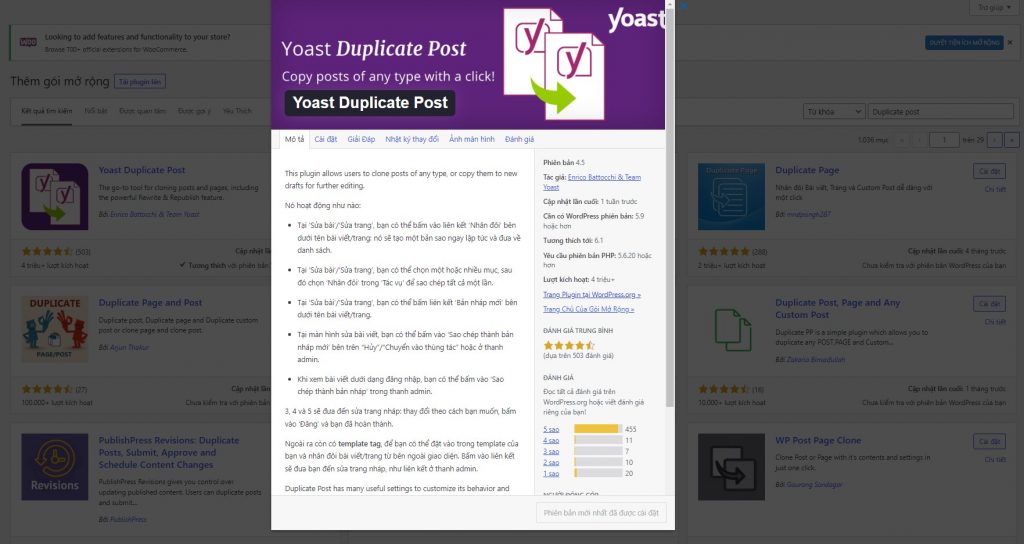Đôi khi bạn gặp một số trường hợp trong khi viết bài, làm nội dung trên website mà những bài viết đấy có cấu hình, nội dung giống nhau? Lúc đấy bạn copy và cấu hình từng bài viết sẽ mất rất nhiều thời gian. Thay vì làm thủ công vậy bạn hãy dùng phương pháp Duplicate post (nhân bản bải viết) để sử lý nhanh chóng nội dung trên website nhé.
Duplicate post WordPress là gì?
Duplicate post là hình thức sao chép toàn bộ cấu hình, nội dung, hình ảnh, thẻ tag, … của bài viết có sãn thành một bài viết mới giống y hệt nhau. Duplicate post hay còn gọi là nhân bản bài viết thường được sử dụng trên website làm bằng wordpress.
Những trường hợp hay dùng đến phương pháp nhân bản bài viết:
- Cấu hình SEO giống hệt nhau
- Nội dung bài viết sản phẩm dịch vụ cho các tỉnh thành quận huyện: Ví dụ như bạn viết một bài ” Dịch vụ SEO tại Hà Nội” đã chuẩn SEO, đầy đủ nội dung và bạn muốn làm thêm 63 bài viết ” dịch vụ SEO + tỉnh/thành” Thì dùng nhân bản bài viết là phương pháp nhanh nhất.
Khi bạn dùng Duplicate post cũng cần lưu ý sử dụng 1 cách thông minh và hiệu quả nhé. Không nên lạm dụng chức năng này thái quá nó sẽ phản tác dụng mà bạn mong muốn đó nha!
Làm thế nào để duplicate post WordPress – nhân bản bài viết
Có bao giờ bạn gặp trường hợp bạn cần làm mới lại trang hiện tại với thiết kế mới, nhưng vẫn muốn giữ nguyên bài viết để sử dụng sau? Dĩ nhiên, bạn có thể copy/paste rồi lưu toàn bộ trong file draft, nhưng bạn nhận ra nó sẽ không di chuyển SEO optimization, page templates, featured images và những thông tin liên quan của bạn? Nếu bạn muốn clone toàn bộ blog/page chỉ để tinh chỉnh rồi so sánh giữa 2 phiên bản thì sao? Có rất nhiều lý do khác nhau để bạn muốn nhân bản bài viết hoặc trang WordPress phải không nào? Và bạn hoàn toàn không muốn mất thời gian trong việc copy/paste đơn thuần.
Khi đó bạn cần duplicate post WordPress hoặc clone toàn bộ trang web. Trong bài hướng dẫn này, chúng tôi sẽ chỉ cách đơn giản nhất để nhân bản bài viết và page trong WordPress cho bạn. Chỉ mất vài cú click là bạn có thể clone bất kỳ bài viết nào hoặc trang nào theo ý thích, thậm chí là clone cả toàn bộ website của bạn.
Hãy bắt đầu thôi
- Bước 1 – Nhân bản Post/Page với Plugin Duplicate Post
- Bước 2 – Clone Page/Post với plugin Duplicate Page and Post
- Bước 3 – Sử dụng Post Duplicator để duplicate post WordPress
- Bước 4 – Clone Page hoặc Post mà không cần plugin duplicate post WordPress
Những plugin Duplicate post phổ biến
Bạn chỉ cần vào phần thêm mới plugin trong phần quản trị website và tìm với từ khóa “Duplicate post” sẽ có đến 1.036 kết quả cho tìm kiếm này. Và bạn chỉ cần chọn plugin có đánh gái cũng như lượt cài đặt nhiều nhất là bắt đầu dùng thôi. Dưới đây là một số Plugin MrH đề xuất cho các bạn bới nó dễ dùng:
Nhân bản Post/Page với Plugin Duplicate Post
Plugin Duplicate Post là phương pháp tiện nhất nếu bạn muốn clone bài viết hoặc trang của bạn trong WordPress. Không chỉ nó hỗ trợ bạn nhân bản bài viết, nó còn cho phép bạn điều chỉnh thêm nhiều thông số riêng. Bạn có một suffix pre-defined để thêm vào trước hoặc sau title của page hoặc post được clone. Bạn cũng có thể giới hạn chức năng của plugin dựa trên quyền người sử dụng.
Để clone một bài viết hoặc trang bằng plugin này, thực hiện các bước bên dưới:
Cài đặt và kích hoạt plugin Duplicate Post.
WordPress plugin duplicate post
Tiếp theo, nhấn vào nút Pages -> All Pages.
Giờ hãy di chuyển đến bài viết bạn muốn duplicate (hay clone), sau đó bạn sẽ thấy 2 option mới ở đây – Clone và New Draft.
WordPress Clone Page và tạo New Draft
Bạn có thể click vào nút Clone để tạo bản sao của bài post được chọn.
Bạn có thể click vào nút New Draft để tạo một bản sao của bài post được chọn nhưng nó sẽ được mở lên trong post editor mới. Bạn có thể lưu nháp hoặc xuất bản nó sau khi save lại.
Clone Page/Post với plugin Duplicate Page and Post
Duplicate Page and Post là một plugin để nhân bản khác có thể được dùng để clone page và post nhanh chóng. Plugin này giúp bạn tạo ra bản sao của page và post mà toàn bộ nội dung, title và styling của chúng vấn được giữ y nguyê.
Sử dụng plugin này cũng đơn giản. Bạn chỉ cần làm các bước sau:
Cài đặt và kích hoạt plugin Duplicate Page and Post plugin.
WordPress Plugin Duplicate Page and Post
Tiếp theo, tới phần Pages -> All Pages nếu bạn muốn nhân bản page hoặc Posts -> All Posts nếu bạn muốn nhân bản bài post.
Di chuyển tới bài viết bạn muốn nhân bản và click vào nút Clone Me.
WordPress Clone Post
Bạn sẽ được chuyển tới bản copy của bài viết hoặc page. Sửa nó và click vào nút Publish hoặc Save Draft.
WordPress post được duplicate
Sử dụng Post Duplicator để duplicate post WordPress
Nếu 2 plugin trên không hợp với yêu cầu của bạn, bạn có thể chọn Post Duplicator. Plugin duplicate post và page WordPress này sẽ tạo bản sao chính xác của bài viết được chọn, giữ lại tất cả các trường custom và taxonomies.
Tất cả nhữn gì bạn cần làm là:
Cài đặt và kích hoạt plugin Post Duplicator
WordPress plugin post duplicator
Di chuyển tới post hoặc trang bạn muốn duplicate và click vào nút Duplicate Post/Duplicate Page để tạo một bản clone.
duplicate page WordPress
Plugin sẽ ngay lập tức duplicate post hoặc page.
Post được duplicated trong WordPress
Clone Page hoặc Post mà không cần plugin duplicate post WordPress
Ghi chú: Bạn cần phải backup website trước khi chỉnh sửa file gốc của WordPress.
Ngoài việc sử dụng plugin, bạn có thể viết code theo ý mình để duplicate WordPress page hoặc post. Nếu bạn thích lập trình, cách này sẽ dành cho bạn. Kể cả nếu không phải, chúng tôi sẽ chỉ toàn bộ cách làm cho bạn. Bên dưới, bạn sẽ thấy code snippet để kích hoạt post duplication trong WordPress:
/*
* Function for post duplication. Dups appear as drafts. User is redirected to the edit screen
*/
function rd_duplicate_post_as_draft(){
global $wpdb;
if (! ( isset( $_GET['post']) || isset( $_POST['post']) || ( isset($_REQUEST['action']) && 'rd_duplicate_post_as_draft' == $_REQUEST['action'] ) ) ) {
wp_die('No post to duplicate has been supplied!');
}
/*
* Nonce verification
*/
if ( !isset( $_GET['duplicate_nonce'] ) || !wp_verify_nonce( $_GET['duplicate_nonce'], basename( __FILE__ ) ) )
return;
/*
* get the original post id
*/
$post_id = (isset($_GET['post']) ? absint( $_GET['post'] ) : absint( $_POST['post'] ) );
/*
* and all the original post data then
*/
$post = get_post( $post_id );
/*
* if you don't want current user to be the new post author,
* then change next couple of lines to this: $new_post_author = $post->post_author;
*/
$current_user = wp_get_current_user();
$new_post_author = $current_user->ID;
/*
* if post data exists, create the post duplicate
*/
if (isset( $post ) && $post != null) {
/*
* new post data array
*/
$args = array(
'comment_status' => $post->comment_status,
'ping_status' => $post->ping_status,
'post_author' => $new_post_author,
'post_content' => $post->post_content,
'post_excerpt' => $post->post_excerpt,
'post_name' => $post->post_name,
'post_parent' => $post->post_parent,
'post_password' => $post->post_password,
'post_status' => 'draft',
'post_title' => $post->post_title,
'post_type' => $post->post_type,
'to_ping' => $post->to_ping,
'menu_order' => $post->menu_order
);
/*
* insert the post by wp_insert_post() function
*/
$new_post_id = wp_insert_post( $args );
/*
* get all current post terms ad set them to the new post draft
*/
$taxonomies = get_object_taxonomies($post->post_type); // returns array of taxonomy names for post type, ex array("category", "post_tag");
foreach ($taxonomies as $taxonomy) {
$post_terms = wp_get_object_terms($post_id, $taxonomy, array('fields' => 'slugs'));
wp_set_object_terms($new_post_id, $post_terms, $taxonomy, false);
}
/*
* duplicate all post meta just in two SQL queries
*/
$post_meta_infos = $wpdb->get_results("SELECT meta_key, meta_value FROM $wpdb->postmeta WHERE post_id=$post_id");
if (count($post_meta_infos)!=0) {
$sql_query = "INSERT INTO $wpdb->postmeta (post_id, meta_key, meta_value) ";
foreach ($post_meta_infos as $meta_info) {
$meta_key = $meta_info->meta_key;
if( $meta_key == '_wp_old_slug' ) continue;
$meta_value = addslashes($meta_info->meta_value);
$sql_query_sel[]= "SELECT $new_post_id, '$meta_key', '$meta_value'";
}
$sql_query.= implode(" UNION ALL ", $sql_query_sel);
$wpdb->query($sql_query);
}
/*
* finally, redirect to the edit post screen for the new draft
*/
wp_redirect( admin_url( 'post.php?action=edit&post=' . $new_post_id ) );
exit;
} else {
wp_die('Post creation failed, could not find original post: ' . $post_id);
}
}
add_action( 'admin_action_rd_duplicate_post_as_draft', 'rd_duplicate_post_as_draft' );
/*
* Add the duplicate link to action list for post_row_actions
*/
function rd_duplicate_post_link( $actions, $post ) {
if (current_user_can('edit_posts')) {
$actions['duplicate'] = 'Duplicate';
}
return $actions;
}
add_filter( 'post_row_actions', 'rd_duplicate_post_link', 10, 2 );
Mặc dù snippet này chỉ dùng để duplicate post WordPress, bạn có thể duplicate page WordPress bằng cách thay dòng cuối như sau:
add_filter(‘page_row_actions’, ‘rd_duplicate_post_link’, 10, 2);
Tiếp theo bạn chỉ cần dán code này vào trong file functions.php. Để làm vậy, bạn có thể dùng File Manager, FTP client hoặc dùng WordPress file editor có sẵn:duplicate post page wordpress bằng functions
Giờ bạn chỉ việc chuyển hướng tới mục All Posts hoặc All Pages bạn sẽ thấy nút Duplicate. Nếu nhấn nút này, WordPress sẽ tạo một bản sao của page hoặc post và lưu nó dưới dạng draft.